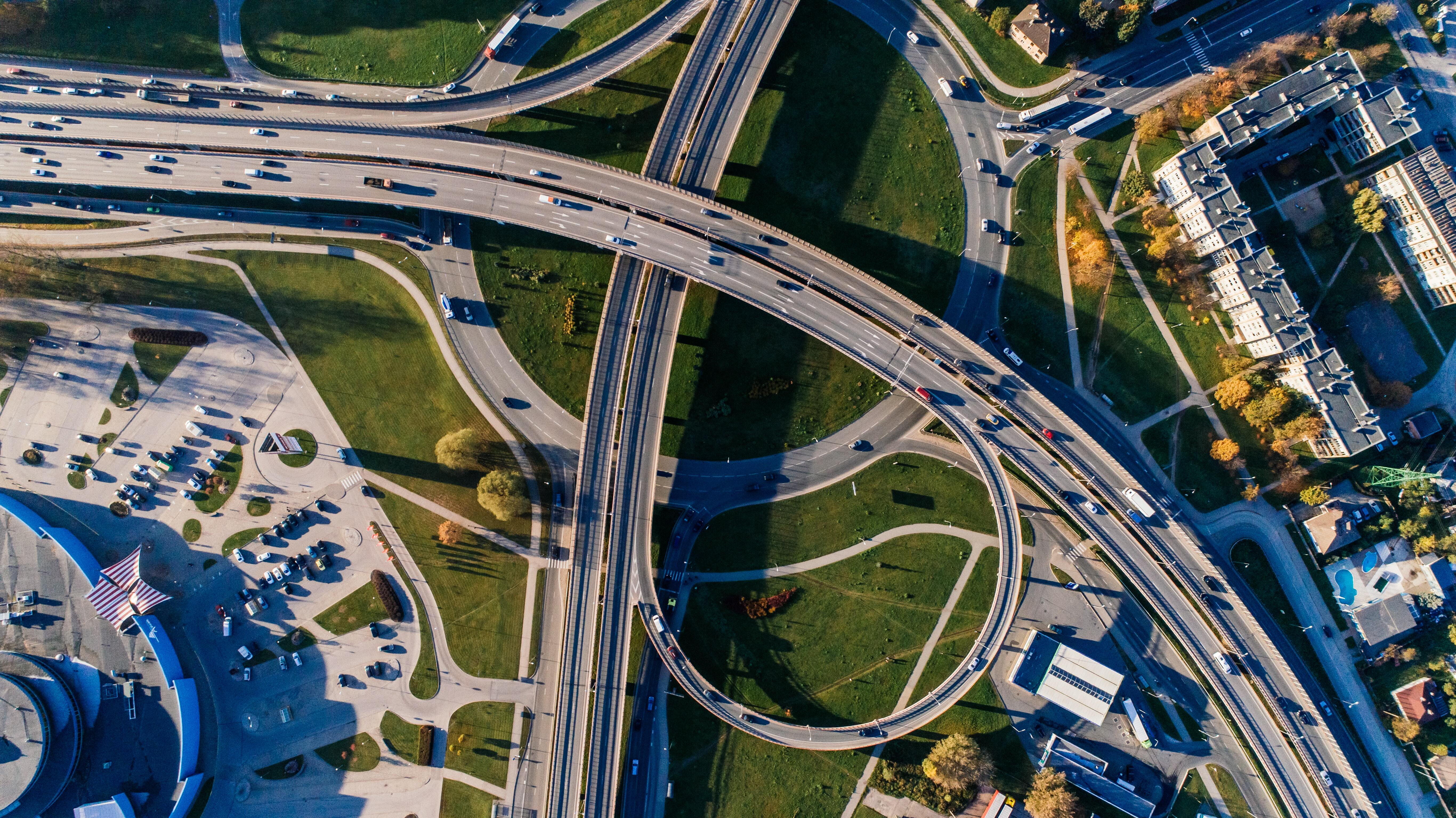La puissance de l'analyse des données dans Business Central : Des informations approfondies grâce au mode pivot
25 janv. 2024
5 min Temps de lecture
L'analyse des données est essentielle pour les prestataires de services logistiques. Elle vous aide à contrôler vos processus logistiques et à les faire passer au niveau supérieur. En analysant correctement les données, vous pouvez travailler plus efficacement et vous adapter rapidement à l'évolution rapide du paysage logistique. De nombreux prestataires de services logistiques sont bons dans ce qu'ils font. Mais le chemin vers une bonne analyse des données n'est pas toujours facile. Dans 3PL Dynamics, le chemin est rapide et facile ! Il y a quelques semaines, nous avons écrit un blog sur ce qu'est la fonction Analyse et comment l'utiliser. Dans ce suivi, nous expliquerons comment vous pouvez analyser des données de manière ciblée en utilisant le mode pivot dans Business Central, avec la possibilité de partager ce tableau croisé dynamique avec vos collègues.
Mode pivot : Un outil puissant pour les analystes de données
Considérez le mode pivot comme votre guide de confiance dans le monde des données. Il vous permet de classer et de sous-catégoriser efficacement les données. Il est similaire aux tableaux croisés dynamiques d'Excel. Vous pouvez l'utiliser pour effectuer de nombreuses analyses utiles et approfondies. Par exemple :
1. Analyse des lignes de documents : Parcourez rapidement les totaux des montants facturés par client et par type de document.
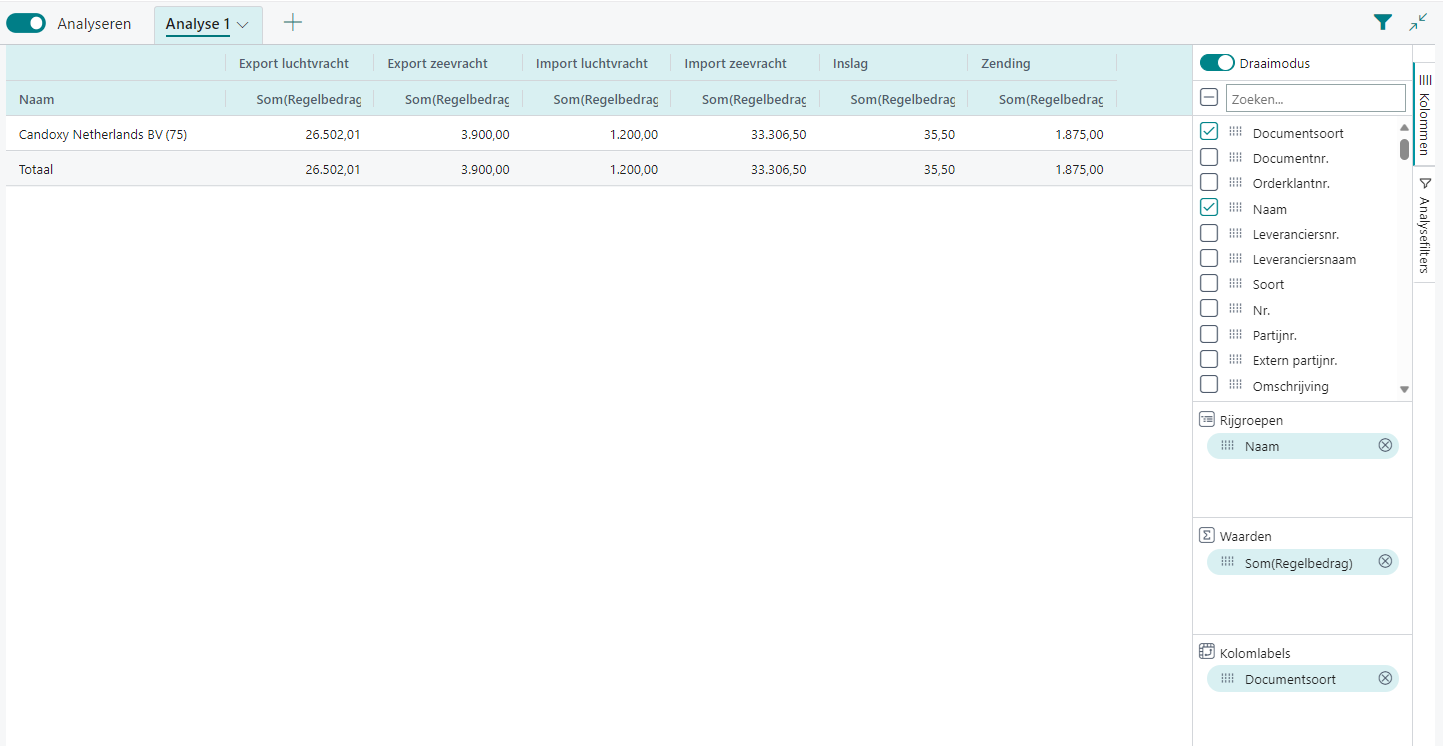
2. Analyse des postes de dépôt : Passez en revue les palettes d'une facture et voyez où elles en sont à la fin du mois.
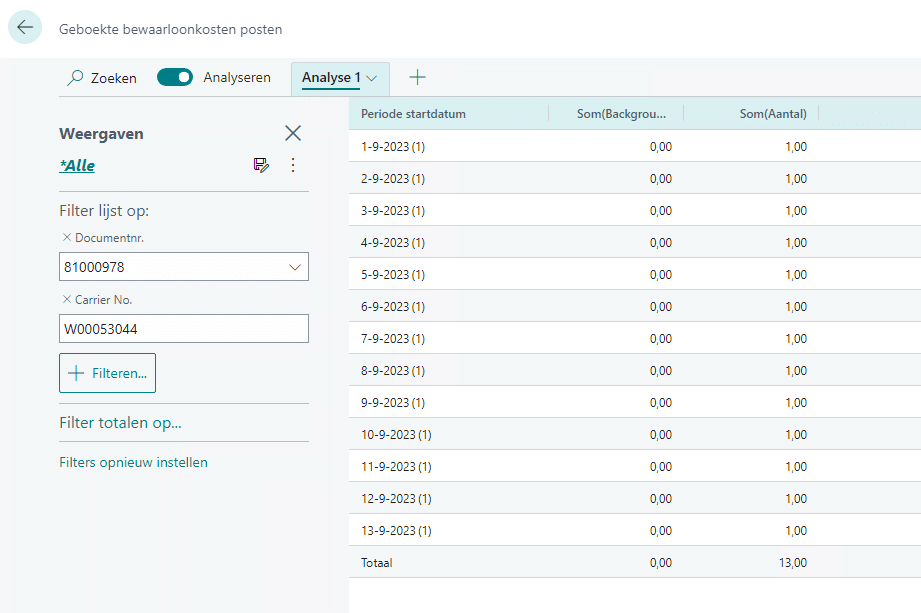
3. Saisie des articles : Parcourez rapidement les données d'inventaire et déterminez quand l'action s'est produite.
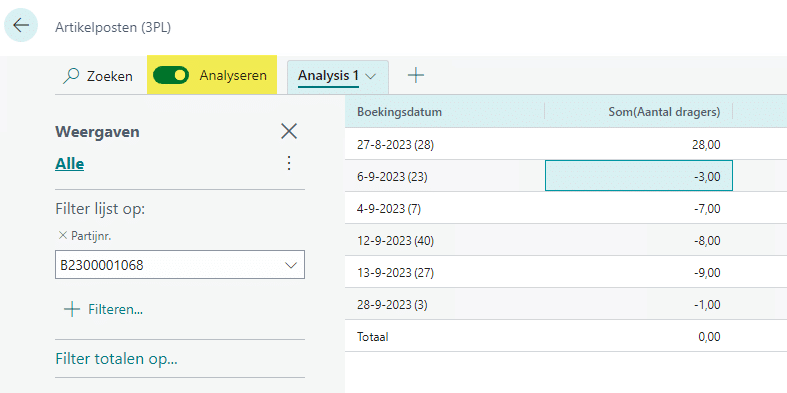
4. Transporter des commandes : Mesurez votre kilométrage ou vos kilomètres de chargement par client et par mois pour les marchandises transportées.
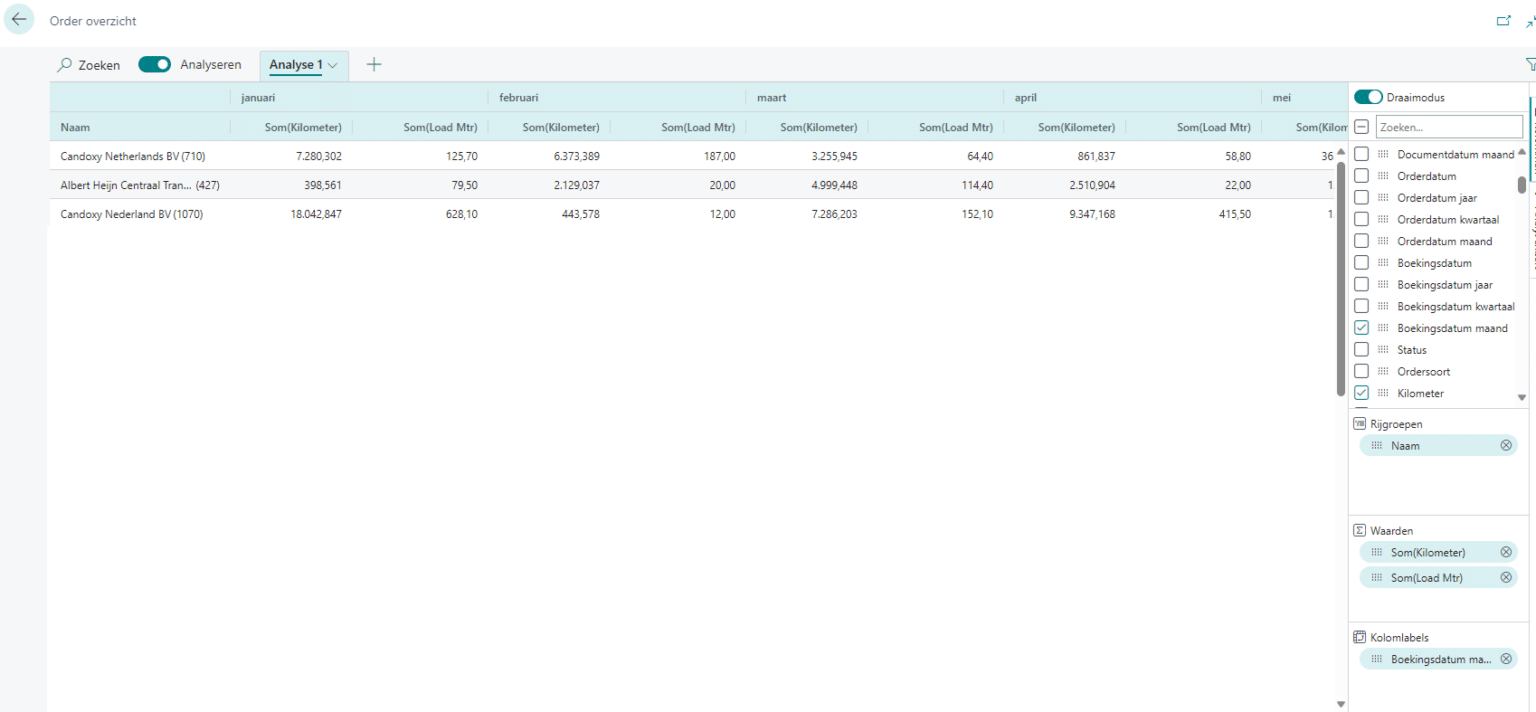
Commencez par filtrer les données que vous souhaitez !
Étant donné que le mode d'analyse est activé par simple pression d'un bouton, il est important de noter que si vous avez un tableau avec un contenu important, vous devez d'abord définir un ou plusieurs filtres. Cela accélérera l'analyse des données. Mais ne vous inquiétez pas si vous oubliez de définir des filtres, car vous recevrez un avertissement.
Après avoir activé le mode Analyse, le bouton Mode pivot devient disponible. Une fois le mode pivot activé, la zone Étiquettes de colonne apparaît dans le tableau de bord. Utilisez cette zone pour regrouper les sous-totaux des lignes en catégories. Les champs que vous ajoutez à la zone Étiquettes de colonne apparaissent sous forme de colonnes dans le volet de données. En résumé, vous devez suivre trois étapes pour analyser efficacement vos données :
- Configurer des filtres.
- Activez le mode analyse
- Activez le mode pivot
Structurer votre analyse de données
Au fur et à mesure que vous construisez votre analyse de données en mode Pivot, les champs fusionnent de manière transparente en trois zones : Groupes de lignes, Étiquettes de colonnes et Valeurs. L'image ci-dessous montre l'emplacement des champs dans le volet de données. Mais nous pouvons mieux illustrer cela avec un exemple du monde réel. Imaginez que vous fassiez une analyse financière des dernières années. Au lieu de présenter une quantité écrasante d'informations, vous pouvez utiliser le mode pivot pour afficher les données de manière structurée et organisée. Par exemple, vous avez trois colonnes : année, trimestre et mois. En utilisant le mode pivot, vous pouvez réduire ces colonnes ensemble, en n'affichant d'abord que le total. Mais c'est là que la puissance du mode pivot entre réellement en jeu. En cliquant simplement sur les triangles qui représentent les colonnes, vous pouvez développer les données et obtenir des informations détaillées par année, trimestre et mois. Cela vous permet non seulement d'avoir une vue d'ensemble rapide, mais aussi de zoomer sur des périodes spécifiques si nécessaire. Le résultat est un moyen flexible et intuitif d'effectuer des analyses complexes, révélant les détails dont vous avez besoin sans vous submerger.
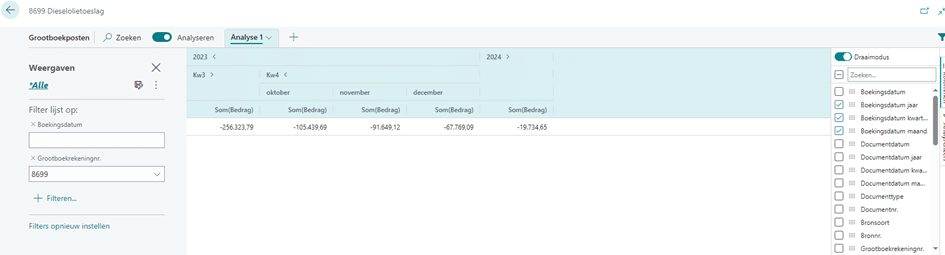
Partagez vos analyses de données
Si vous avez réalisé une analyse intéressante et que vous souhaitez partager vos résultats avec vos collègues, vous pouvez facilement le faire en suivant ces 5 étapes :
- Accédez à l'onglet Analyse, cliquez sur la flèche vers le bas et sélectionnez "Copier le lien".
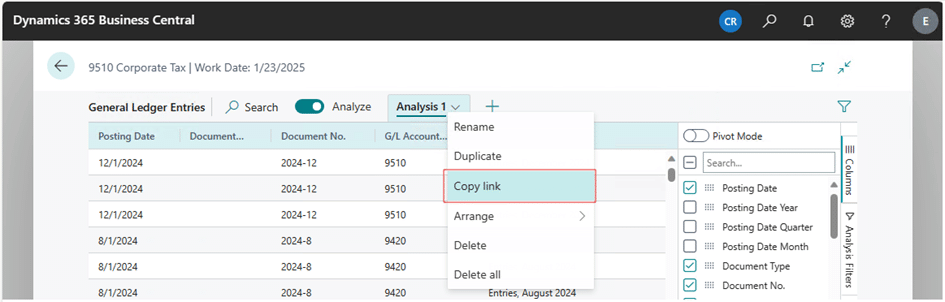
La boîte de dialogue "Copier le lien vers <nom de l'onglet> ;" s'ouvre.
- Par défaut, l'analyse partagée renvoie à la page ou à la requête de l'entreprise sur laquelle vous travaillez actuellement, indiquée par company=<company_name> ; dans le champ URL. Si vous souhaitez partager une analyse qui n'est pas liée à une entreprise spécifique, définissez le champ Entreprise sur "Non lié à une entreprise spécifique".
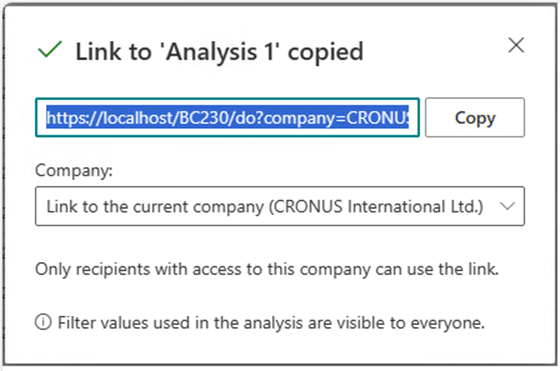
- Cliquez sur "Copier".
- Collez le lien dans votre support de communication préféré, tel que Word, Outlook, Teams, OneNote, etc.
- Les destinataires peuvent sélectionner le lien et ouvrir l'analyse de la page ou de la requête dans Business Central. Ils seront invités à nommer le nouvel onglet d'analyse.
Les données, moteur de vos processus logistiques
Les données sont essentielles pour les entreprises de logistique. Elles vous aident à faire passer vos processus logistiques au niveau supérieur. Au-delà du mode analyse, il existe de nombreuses autres façons d'utiliser vos données à votre avantage. Contactez-nous et commencez à utiliser vos données dès aujourd'hui.